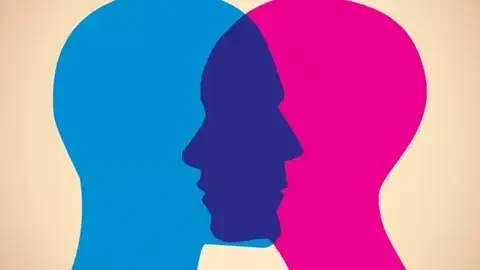علت تصویر ندادن کامپیوتر چیست | حل مشکل تصویر نداشتن مانیتور
اگر شما هم با مشکل تصویر ندادن کامپیوتر خود مواجه شدهاید، مطمئناً برای حل این مشکل به دنبال پاسخ هستید. در این آموزش به بررسی علت تصویر ندادن کامپیوتر میپردازیم و راهحلهای لازم را برای رفع این مشکل ارائه میدهیم.
عدم نمایش صحیح تصاویر در کامپیوتر میتواند به عدة دلایل باشد. این مسئله ممکن است به دلیل مشکلات سخت افزاری، مشکلات نرم افزاری یا مشکلات پیکربندی سیستم باشد. در این مطلب، علت تصویر ندادن کامپیوتر را بررسی خواهیم کرد و راهکارهایی برای حل آنها را شرح خواهیم داد.
تصویر ندادن کامپیوتر به دلایل سختافزاری
1- مشکل در کارت گرافیک:
یکی از دلایل اصلی تصویر ندادن کامپیوتر، مشکلات مربوط به کارت گرافیک است. این مشکل میتواند به دلیل خراب شدن کارت گرافیک، نصب نشدن درایور مناسب، یا حتی اتصال نامناسب به جایی مثل شیشه باشد.
2- مشکل در سیستم خنککننده:
گرم شدن سختافزارها میتواند به دلیل عملیات بر روی آنها باشد. در این حالت، سیستم خنککننده ممکن است کار نکند و در نتیجه تصویر نمایش داده نشود.
3- مشکل در پاور ساپلای:
اگر قدرت پاور ساپلای ما کافی نباشد تا قدرت لازم را برای کامپیوتر فراهم کند، عملکرد صحیح سختافزار را تضمین نخواهد کرد و تصویر نمایش داده نمیشود.
4- خرابی قطعات:
خرابی قطعات مثل هارد دیسک، حافظه RAM، پردازنده، و … میتواند باعث ناکارآمدی سیستم شود و در نتیجه تصویر نمایش داده نشود.
دلایل نرمافزاری تصویر ندادن کامپیوتر
1- درایور ناصحیح یا قدیمی:
نصب نشدن یا نصب درایور ناصحیح میتواند باعث تصویر ندادن کامپیوتر شود. برای رفع این مشکل، باید درایور مناسب را برای سختافزارهای خود جستجو کرده و آنها را به روز رسانی کنید.
2- مشکلات مربوط به BIOS:
بایوس یکی از قسمتهای مهم کامپیوتر است و مشکلات مربوط به آن میتواند باعث ناکارآمدی سیستم شود. در این حالت، باید BIOS را به روز رسانی کنید.
3- اشکال در نرمافزار سیستم عاملی:
ممکن است اشکالات در نرمافزار سیستم عامل، مانند ویندوز، موجب تصویر ندادن کامپیوتر شود. برای رفع این مشکل، بهتر است آخرین نسخه از سیستم عامل خود را نصب کنید و همچنین تمامی بروزرسانیهای لازم را اعمال کنید.
4- برنامههای مخرب:
در صورتی که کامپیوتر شما با برنامههای مخرب (مثل ویروسها) آلوده شده باشد، ممکن است باعث تصویر ندادن آن شود. در این حالت، بهتر است یک نرمافزار آنتیویروس قوی را نصب کنید و بررسی کنید که آیا کامپیوتر شما آلوده است یا خیر.
5- مشکل در تنظیمات نرمافزار:
اگر تنظیمات نرمافزار مربوط به نمایش تصویر، مانند وضوح تصویر و فرکانس به روز نیستند، ممکن است باعث تصویر ندادن شود. در این صورت، بهتر است تنظیمات را بررسی کرده و آنها را به درستی تنظیم کنید.
6- مشکل در نرمافزار درایور کارت گرافیک:
در صورتی که درایور کارت گرافیک شما با مشکل مواجه شده باشد، ممکن است تصویر ندادن کامپیوتر شما را تحت تاثیر قرار دهد. در این حالت، بهتر است درایور کارت گرافیک خود را به روز رسانی کنید.
علتهای تصویر ندادن مانیتور کامپیوتر
مشکل در کابلها و اتصالات:
ممکن است کابلها و اتصالات کامپیوتر شما دچار مشکل شده باشند و این موجب نشان ندادن تصاویر بر روی صفحه نمایش میشود. بررسی کابلها و اتصالات و اطمینان حاصل کردن از درستی آنها، اولین قدم برای رفع این مشکل است.
درایورهای نصب نشده یا ناصحیح:
هنگامی که کارت گرافیک، نمایشگر و تجهیزات دیگر شامل درایور هستند، این درایورها باید به صورت درست نصب شوند تا بتوانند با کامپیوتر به خوبی کار کنند. بهترین راه برای رفع مشکل درایورها، به روز رسانی آنها و نصب آخرین نسخه هاست.
مشکلات سیستم عامل:
برخی مشکلات سیستم عامل میتواند منجر به نشان ندادن تصاویر بر روی صفحه نمایش شود. اگر چنین مشکلی دارید، پیشنهاد میشود تا مجدداً بررسی کنید که آیا سیستم عامل به درستی نصب شده است و آیا همه بروزرسانی های مورد نیاز نصب و اعمال شدهاند.
مشکلات سخت افزاری:
در برخی موارد، مشکلات سخت افزاری میتواند منجر به نشان ندادن تصاویر بر روی صفحه نمایش شود. این مشکلات ممکن است شامل خرابی هارد دیسک، کارت گرافیک و … باشد. در این حالت، بهترین راهحل این است که تجهیزات را با تجهیزات سالم جایگزین کنید.
به طور کلی، تصویر ندادن کامپیوتر میتواند به دلیل مشکلات سختافزاری و یا نرمافزاری باشد.
برای رفع این مشکل، بهتر است همهی قطعات سختافزاری و نرمافزاری را بررسی کنید و همچنین به روزرسانی و تعمیر آنها را انجام دهید. اگر با این مشکل همچنان مواجه هستید، بهتر است با کارشناسان فنی تماس بگیرید.